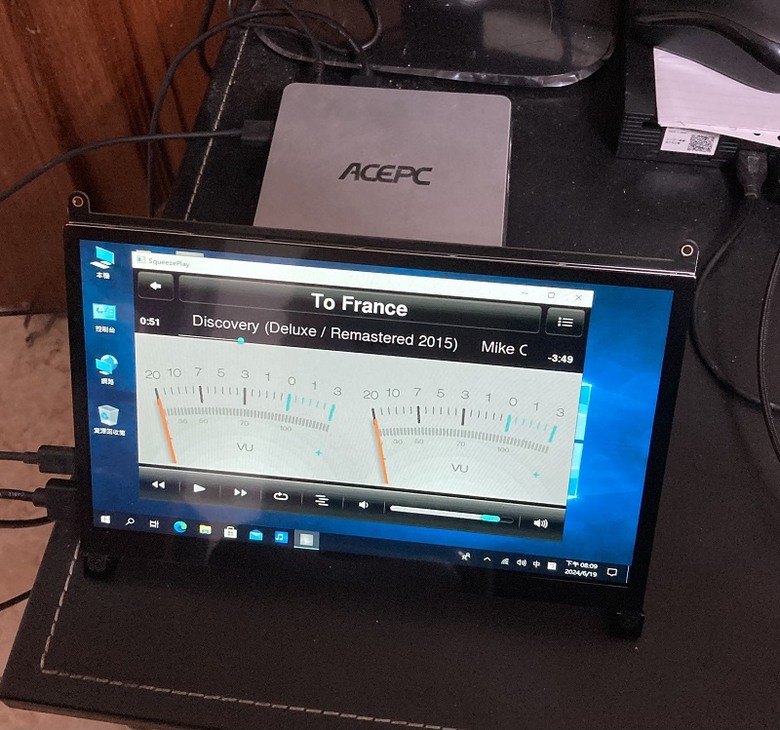緣起:
之前用樹苺派裝了一些播放器接DAC用,後來也買了個WiiM Pro,覺得各有千秋,後來WiiM又出了個WiiM Ultra,版上同學都有分享,實在也想用個有螢幕的播放器,就研究一下如何加一點東西就有類似WiiM Ultra的效果。硬體準備:
一、樹苺派:本來舊有的4B、連電源、舊microSD卡、讀卡機二、樹莓派4代Raspberry Pi 3B+/4B官方7吋觸控顯示器電容式DSI螢幕 + 外殼:淘寶購入
跟WiiM Ultra官方代理NT.15,800元比應該便宜的多。
軟體安裝:
1. 燒錄SD卡軟體:用Raspberry Pi Imager這套官方的軟體,除了可以安裝OS,也可以直接選擇想要裝的播放軟體,如Picoreplayer, Volumio, 或Moode都可以,免去要再下載映象檔的麻煩。目前示範的piCorePlayer已經到10.0,功能更完善。
- 截圖 2025-03-02 下午4.11.58

- 截圖 2025-03-02 下午4.12.12

- 截圖 2025-03-02 下午4.12.40

- 截圖 2025-03-02 下午4.12.48

2. 設定piCorePlayer:
先接網路線,在瀏覽器打pcp.local連入piCorePlayer畫面 詳細設定可以參考「詳細的 piCorePlayer 設定教學!從安裝到設定一次到位! - 聆音播放室」寫得很詳細,基本上如果沒有安裝螢幕,這樣就能用了
3. 設定螢幕驅動:
同樣在piCorePlayer畫面,切換到Tweak分頁,裡面有個Jivelite Setup - Visualiser就是設定螢幕驅動的部分了,基本上官方螢幕我選第一個VC4的可用,然後旋轉180度(Set Rotation)這兩個選項選好存檔重開即可。
- 截圖 2025-03-02 下午4.38.41

- 截圖 2025-03-02 下午4.39.01

4. 解決方塊字問題:
在這塊七吋觸控螢幕上顯示的曲目、專輯資訊,只會顯示英文,所以需要安裝字型。
(1)首先下載字型,目前用數位發展部提供的CNS11643中文標準交換碼全字庫(簡稱全字庫)是可以顯示的,下載壓縮檔後選TW-Sung-98_1.ttf這個字型。
(2)再來用一篇日本人寫的教學將字型置換進去,裡面教學是用一個ipagp.ttf字型的,網上也找的到,但是應該是for日文顯示為主,有些中文字不會顯示,所以用上面這個顯示比較完整,用WinSCP將TW-Sung-98_1.ttf放進去並改名為ipagp.ttf,其他方式就照這篇教學即可。
成果展示:
- IMG_9030

- IMG_9031

- IMG_9032

其實中間也用過Volumio與Moode,安裝上Volumio的確較為簡單,但是透過upnp播放會撥一兩首就斷掉,或者是專輯封面不能顯示。而Moode雖然安裝也算簡單,但是介面慢到很誇張,最後裝這個piCorePlayer還是跟LMS配合的最棒,提供各位參考。